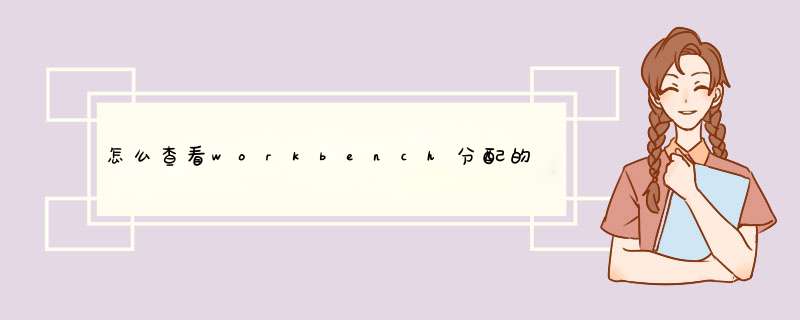
查看单元类型
Workbench有默认的单元类型和材料类型,材料类型先不说,单元类型实体默认的是Solid186(3D20N),划分完之后在Model界面无法直接看到单元类型,需要在workbench的主界面进行相关 *** 作,如图1所示,在Component Systems 下面的Finite Element Modeler,拖曳一个并与Model连接,之后进入Finite Element Modeler。
进入后可以看到一份单元和网格的详细信息,包括单元数目节点数目单元类型等等,但是注意到,对应与Mechanical APDL 的单元类型居然是Mesh200,而对应于ABAQUS的单元类型是C3D20(三维20节点),根据ABAQUS的单元类型可以知道该单元确实是SOLID186,但是显示的是Mesh200。
Mesh200是一个特殊单元类型,实际不参与任何计算,可以当做没有属性的单元。由此可知,划分完只会显示Mesh单元,实际提交运算时才根据Solid186进行计算。
4修改单元类型
当需要修改单元类型时,如果是将二次单元修改为依次单元,比如186单元修改为185单元,那么可以直接在Model界面修改。如图3所示,Mesh的属性窗口的Advanced项下面有一个Element Midside Nodes ,通过该设置可以选择是否保留单元的中间节点,186单元如果不保留那么就变成了185单元。
当需要修改成其他单元类型时,则需要插入命令流,如图4所示,在Geometry下面的Component处插入Commands(APDL),然后即可在窗口输出单元类型。
自己添加的方法:
点击click here to add。。。增加一个新材料,然后命名
将左侧toolbox里面你想添加的东西,左键拖拉到
这个图里面property的位置,就会在下面出现,然后输入具体数值就好
1右击engineering data对其进行编辑
2打开后界面如下
3outlines filter中有材料库 ,如果选中b栏的方框可对其中的材料属性进行编辑
4材料的自定义先选outlines of schematic中的最下面的一行然后双击toolbox中你所需要的属性就可自定义材料
5你可以定义常用的材料如图选add to favorites
首先,在Project-shematic中的左侧的Toolbox中找到对应的模块:FluidFlow(Fluent)和Static Structural双击“Geometry”,进入建模功能。(右键该功能可以进入DesignModeler或者Spaceclaim。我在这里选择DesignModeler进行制图)
File-Import External Geometry file-找到保存的模型文件-点击Generate。即可生成导入的文件。也可以在DesignModeler(或Spaceclaim)中直接绘制。对于复杂的三维模型,我还是建议大家在专业的3D绘图软件中制作哟
Tools – enclosure后可以制作冲击桥墩的流体域
定义各个不同的面:inlet:流体入口。outlet:流体出口。fis:流体与固体接触的部位(选择方式:subpress桥梁-选择流体中桥墩的面(即圆柱面)-命名为fsi)。定义“面”的工作也可以在mesh模块中进行。
退回到主界面,在fluid flow(Fluent)中找到mesh,双击该图标
在左侧Outline中找到Project-Model-Geometry-solid。将solid改名为fluid
由于首先我们在仿真流体部分时不需要使用到固体部分,因此可以将固体部分抑制(suppressbody)。具体 *** 作:在左侧Outline中找到Project-Model-Geometry-Part,右键Part,点击suppress body
右键mesh-insert-method,然后按上图对流体部分进行网格划分。网格划分应该根据您的具体工作进行。对于流体的网格,应该尽量精细划分。
网格划分完成的状态
完成网格划分后回到主界面,右键mesh,在跳出的功能框内点击Update
双击FluidFlow模块中的Setup选项,进入该模块
按照自己的电脑硬件输入SolverProcesses的数量(即使用CPU的核数)。点击Start
进入模块后找到左侧Setup,Setup-Model-Viscous(SST k-omega)。选择k-epsilon
定义流体材料属性:双击Setup-Materials-Fluid-air
跳出上图的功能框,点击红框内的按钮:FluentDatabase。
跳出上图的功能框,在FluentFluid Materials中下拉,看到water-liquid(h2o),选择该材料(本次仿真内容为桥墩受水流冲击,因此流体材料为水。同学们做自己的仿真时,可以根据自己要做的项目自行定义流体材料),点击Copy,之后关闭所有功能框
找到Setup-Cell Zone Conditions-Fluid-fluid(fluid,id=3),双击
跳出上面的工具框,找到MaterialName,在右侧的下拉菜单中选择water-liquid。完成后点击Apply-Close
现在定义边界条件:双击Setup-Boundary Conditions-Inlet-inlet(velocity-inlet, id = 7)
在d出的窗口中:VelocityMagnitude:20m/s。在Turbulence中,在SpecificationMethod中选择:Intensity and Hydraulic Diameter,在TurbulentIntensity(%)中填入:18。在HydraulicDiameter(m)中填入:4。最后点击Apply-close
定义Outlet中的出口边界条件:双击Setup-Outlet-outlet(pressure-outlet,id=8)
在d出的工具框中,找到SpecificationMethod:Intensity and Hydraulic Diameter,Backflow Turbulent Intensity(%):18,BackflowHydraulic Diameter(m):4。点击Apply-Close
设置初始化项目:双击Solution-Initialization。d出上图右侧的TaskPage。在Initialization Methods中选择StandardInitialization,Compute from:inlet。点击Initialization,进行初始化
全部设置完成以后,进行计算:双击Solution-Calculation Activities-Run Calculation。d出上图右侧Task Page,在Numberof calculations里面填入2000(预设迭代步数),点击Calculate
计算结束
在StaticStructure中找到Model,双击进入模块
右击Project-Model-Geometry-solid(此处流体名字依然叫solid,可将其重命名为fluid),在d出的框内找到suppress body(与Fluid Fluent相反,在处理结构体仿真时,应抑制(suppress)流体部分)
右键mesh-insert-Method
将Method改为MultiZone
右键ImportedLoad(A5):insert-Pressure
在Details of “Imported Pressure”中的Geometry中选择所有桥墩的面
右键Static Structure:insert-Fixed Support
在Detailsof “Fixed Support”中的Geometry,分别选择六个桥墩的底面
右键Solution:点击insert,选择需要获得的仿真结果。最后点击Solve,获得结果
上图就是最终(桥梁变形)的结果
本期的分享就到这里了,观众老爷们,下期见。
欢迎分享,转载请注明来源:内存溢出

 微信扫一扫
微信扫一扫
 支付宝扫一扫
支付宝扫一扫
评论列表(0条)